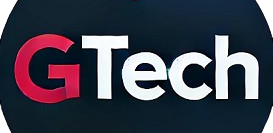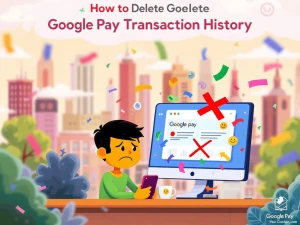الدورات
title
كيفية نقل البيانات من أندرويد إلى آيفون: دليل شامل خطوة بخطوة

قد يكون الانتقال من أندرويد إلى آيفون أمرًا مربكًا، خاصة عندما يتعلق الأمر بنقل بياناتك المهمة. قد تتساءل عما سيحدث لملفاتك وصورك وتطبيقاتك عند تغيير جهازك. لحسن الحظ، جعلت أبل من السهل نقل البيانات من أندرويد إلى آيفون، مما يضمن انتقالًا سلسًا. سواء كنت قد اشتريت آيفون لأول مرة أو كنت تقوم بترقية جهازك إلى موديل جديد، فإن هذا الدليل الشامل سيُظهر لك كيفية نقل البيانات من أندرويد إلى آيفون خطوة بخطوة. دعونا نبدأ!
أمور يجب مراعاتها قبل نقل البيانات من أندرويد إلى آيفون
قبل بدء عملية النقل، إليك بعض الأمور المهمة التي يجب أن تأخذها في الاعتبار لضمان سير العملية بسلاسة:
- مستوى البطارية: تأكد من شحن كل من جهاز أندرويد وآيفون إلى 75٪ على الأقل. من الأفضل أن تترك الأجهزة موصلة بمصدر الطاقة أثناء عملية النقل لتجنب أي انقطاع.
- اتصال واي فاي مستقر: بما أن عملية النقل تتم لاسلكيًا، فمن المهم أن تكون متصلًا بشبكة واي فاي سريعة ومستقرة على كلا الجهازين.
- تنظيم البيانات: تحقق من المساحة المتوفرة على آيفون الجديد وقم بتنظيم البيانات التي تريد نقلها. قد لا تتمكن من نقل كل الملفات إذا كانت مساحة التخزين في آيفون محدودة.
دليل خطوة بخطوة لكيفية نقل البيانات من أندرويد إلى آيفون
أسهل وأبسط طريقة لنقل البيانات من أندرويد إلى آيفون هي باستخدام تطبيق "Move to iOS" الذي طورته أبل. هذا التطبيق المجاني يجعل العملية سلسة للغاية. اتبع هذه الخطوات البسيطة:
- تنزيل تطبيق Move to iOS: قم بتثبيت تطبيق "Move to iOS" من متجر جوجل بلاي على جهاز أندرويد الخاص بك.
- إعداد آيفون الجديد: ابدأ إعداد آيفون الجديد حتى تصل إلى شاشة "التطبيقات والبيانات".
- اختر "نقل البيانات من أندرويد": في شاشة إعداد الآيفون، اضغط على "نقل البيانات من أندرويد" لبدء عملية النقل.
- افتح تطبيق Move to iOS على أندرويد: افتح التطبيق على جهاز أندرويد الخاص بك، وافق على الشروط والأحكام، ومنح الأذونات اللازمة (مثل الوصول إلى ملفاتك والموقع).
- أدخل الكود على جهاز أندرويد: سيعرض آيفون كودًا لمرة واحدة. أدخل هذا الكود على جهاز أندرويد لربط الجهازين.
- اختر البيانات التي تريد نقلها: بعد ربط الأجهزة، اختر البيانات التي ترغب في نقلها مثل جهات الاتصال، الرسائل، الصور، الفيديوهات، وأكثر.
- انتظر حتى يكتمل النقل: دع الجهازين متصلين حتى يكتمل شريط التقدم على آيفون.
- أكمل إعداد آيفون: بمجرد اكتمال النقل، اضغط على "تم" في جهاز أندرويد و"متابعة" في آيفون. اتبع التعليمات على الشاشة لإتمام إعداد آيفون الجديد.
باتباع هذه الخطوات، يمكنك نقل بياناتك من أندرويد إلى آيفون بسهولة، دون فقدان أي معلومات مهمة. ومع ذلك، هناك بعض الأمور التي يجب ملاحظتها:
- يمكن فقط نقل التطبيقات المتوفرة في كل من متجر جوجل بلاي ومتجر أبل.
- لا يمكن نقل الموسيقى، الكتب، وملفات PDF عبر تطبيق "Move to iOS". ستحتاج إلى استخدام آيتونز أو طرق أخرى لنقل هذه الملفات يدويًا.
الأسئلة الشائعة (FAQs)
- ما هي البيانات التي يمكنني نقلها من أندرويد إلى آيفون باستخدام تطبيق Move to iOS؟
- يتيح لك تطبيق "Move to iOS" نقل مجموعة واسعة من البيانات، بما في ذلك:
- جهات الاتصال
- الرسائل
- الصور والفيديوهات
- حسابات البريد الإلكتروني
- التقاويم
- الإشارات المرجعية
- إضافات كروم، وأكثر
- ومع ذلك، لا يدعم نقل الموسيقى، الكتب، وملفات PDF مباشرة.
- هل نقل البيانات من أندرويد إلى آيفون أمر سهل؟
- نعم، عملية نقل البيانات سهلة جدًا. كل ما عليك فعله هو تنزيل تطبيق "Move to iOS" على جهاز أندرويد الخاص بك، واتباع التعليمات خطوة بخطوة، وسيتم نقل بياناتك بسرعة وسهولة.
- هل يمكنني استخدام تطبيق "Move to iOS" إذا قمت بالفعل بإعداد آيفون؟
- لا، لا يمكنك استخدام تطبيق "Move to iOS" بعد إعداد جهاز آيفون بالكامل. يجب استخدام التطبيق خلال عملية الإعداد الأولي لجهاز آيفون الجديد.
الخلاصة
لم يعد نقل البيانات من أندرويد إلى آيفون أمرًا معقدًا بفضل تطبيق "Move to iOS" من أبل. سواء كنت تقوم بالتحويل لأول مرة أو تقوم بترقية جهازك إلى آيفون جديد، يضمن لك هذا التطبيق نقل البيانات الأساسية بسهولة، مما يجعل انتقالك سلسًا. تذكر النصائح أعلاه لضمان نقل ناجح، واستمتع باستخدام آيفون الجديد مع كل بياناتك المهمة!